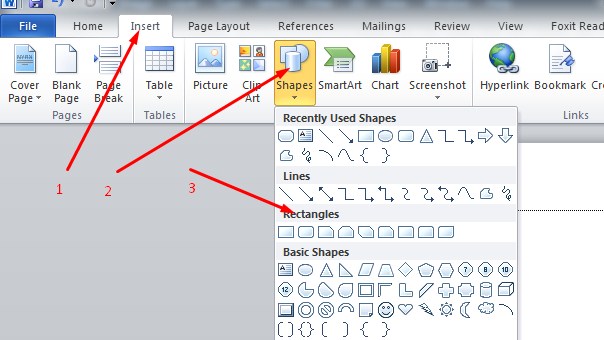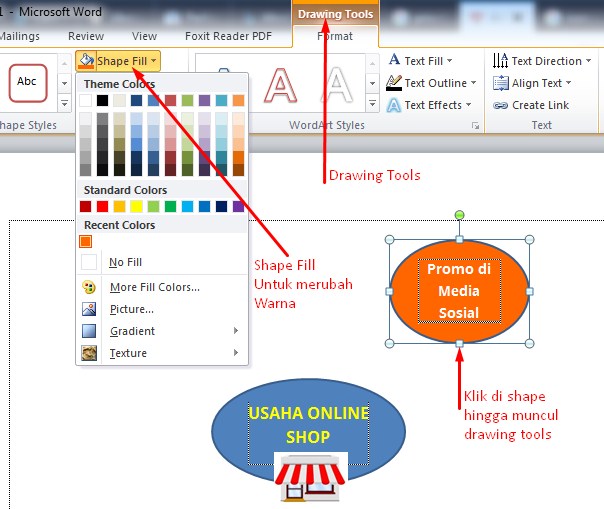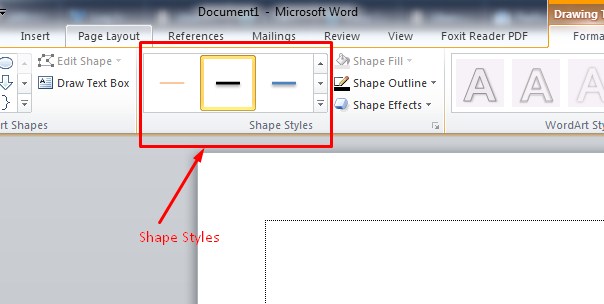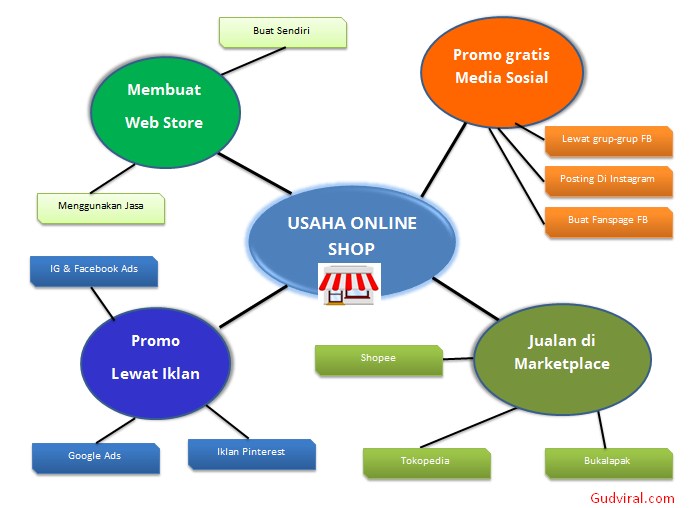Cara Membuat Mind Mapping Di Word – Untuk membuatnya tidak harus menggunakan software khusus mind mapping.
Dikerjakan di MS Word pun bisa, akan lebih mudah karena sebagian besar pengguna komputer tentu sudah familiar atau akrab dengan fitur-fitur di MS Word.
Di Ms Word sendiri tersedia tools dasar yang dibutuhkan dalam pembuatan peta ide / peta pemikirian atau yang lebih dikenal dengan mind mapping
Menggunakan software khusus untuk mind mapping tentu harus mempelajari terlebih dahulu dan menghabiskan waktu bukan?
Lebih baik memanfaatkan software yang sudah familiar seperti MS Word.
Bagaimana cara membuat mind mapping di Ms Word? Dengan memanfaatkan fitur shape atau dengan fitur SmartArt.
Untuk lebih jelasnya bisa Anda simak penjelasan berikut ini:
Cara Membuat Mind Map / Mind Mapping di Word
Berikut langkah-langkah membuat mind map di ms word:
1. Buka MS Word > Blank Document
2. Buat Basic Shape untuk Ide Utama.
Ide utama ditempatkan ditengah lembar kerja Word.
Pilih menu Insert > Shapes > Oval
Dipilih bentuk oval dan tempatkan di tengah lembar kerja Word sebagai Ide Utama.
Klik shape oval tersebut dan ketikkan Ide Utama Anda (Ukuran font, warna font, tipe font tinggal disesuaikan).
Untuk memasukan gambar ikon lewat menu ‘Insert > Picture > Pilih gambar dari drive komputer Anda.
3. Membuat Ide Pendukung.
Shape ide pendukung bisa menyalin dari Shape ide utama.
Caranya; klik Shape ide utama > Tekan tombol keyboard ‘CTRL+C (copy)’ > Tekan CTRL+V (paste).
Setelah itu, hasil menyalin untuk shape ide pendukung digeser dengan cara ‘Klik Shape lalu Drag.
Untuk mengatur warna dasar pada shape dengan cara; klik pada shape > hingga muncul Drawing Tools > Shape Fill (pilih warna yang diinginkan).
Kemudian Ide Pendukung dihubungkan ke Ide Utama dengan Line, masih di Fitur Shape tentunya.
Setelah fitur Line dipilih. Klik kiri pada Mouse dan tahan, lalu geser mouse untuk di arahkan ke titik kedua.
Untuk merubah warna, ukuran dan efek garis penghubung tersebut. Klik Line dan pengaturan ada pada ikon ilustrasi ‘Shape Styles’.
Untuk memberikan efek pada tiap shape. Klik pada shape > pilih ilustrasi shape styles > pilih mode efek.
Untuk membuat shape ide-ide pendukung lainnya, ulangi langkah ketiga hinga selesai.
Untuk contoh Mind Map di Word yang telah dibuat hasilnya seperti gambar berikut:
Membuat mind mapping di word cukup mudah bukan?
Tinggal Anda kreasikan sendiri agar lebih menarik dan sesuai kebutuhan.
Cara Membuat Mind Mapping Di PTT (Presentasi Power Point)
Selain membuat mind mapping di word, juga bisa dikerjakan di aplikasi PTT yang masih dalam satu program di MS Office.
Langsung saja, berikut langkah-langkah membuat mind mapping di PTT:
- Buka Aplikasi MS. Power Point dari MS. Office. Awal buka akan masuk Slide Baru, hapus saja text box di layar, dengan cara sorot text box nya lalu tekan tombol Delete di Keyboard
- Pilih Tab Ribbon Insert > Pilih SmartArt > Pilih Hierarchy > lalu pilih Horizontal Hierarchy. Tampilan seperti gambar di bawah ini:
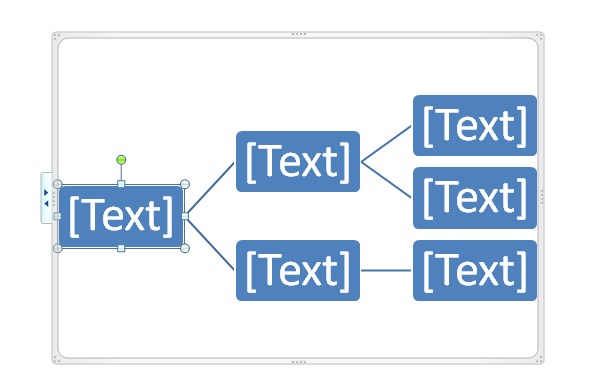
- Modifikasi bentuk mind mapping.
Saat memilih grafis di SmartArt bisa disesuaikan dengan kebutuhan Anda, selanjutnya tinggal dimodifikasi susunan dan bentuknya.
Untuk memodifikasi langkah-langkahnya sama seperti di Word, tinggal klik dan tahan kemudian geser untuk menyesuaikan bentuk yang diinginkan.
Demikian penjelasan singkat cara membuat mind mapping di word serta cara membuat mind mapping di ptt. Semoga artikel singkat ini bermanfaat untuk kita semua.